Czym jest VPN? Zalety i wady wirtualnej sieci prywatnej VPN

Czym jest VPN, jakie są jego zalety i wady? Omówmy z WebTech360 definicję VPN oraz sposób zastosowania tego modelu i systemu w praktyce.
Kupując nowy komputer stacjonarny lub laptop, możesz zaoszczędzić trochę pieniędzy, wybierając urządzenie o podstawowej specyfikacji. Możesz później zwiększyć jego wydajność, dokupując pamięć RAM . Pytanie brzmi: ile pamięci RAM może pomieścić Twój komputer stacjonarny lub laptop? Czy jest to maksymalna ilość, czy jest jeszcze miejsce na rozbudowę? Sprawdźmy, jak znaleźć maksymalną ilość pamięci RAM obsługiwaną przez urządzenie z systemem Windows, Mac lub Linux!
Jak sprawdzić maksymalną pojemność pamięci RAM komputera z systemem Windows
Użytkownicy systemu Windows mogą określić maksymalny rozmiar pamięci RAM w wierszu poleceń za pomocą poniższego polecenia. Wartość końcowa jest podawana w kilobajtach, ale można ją łatwo przeliczyć na gigabajty, dzieląc ją przez 1048576.
wmic memphysical get MaxCapacity, MemoryDevicesPoniższy przykład pokazuje, że maksymalny rozmiar pamięci RAM w tym przykładzie wynosi 33554432. Liczba ta podzielona przez 1048576 równa się 32 GB .
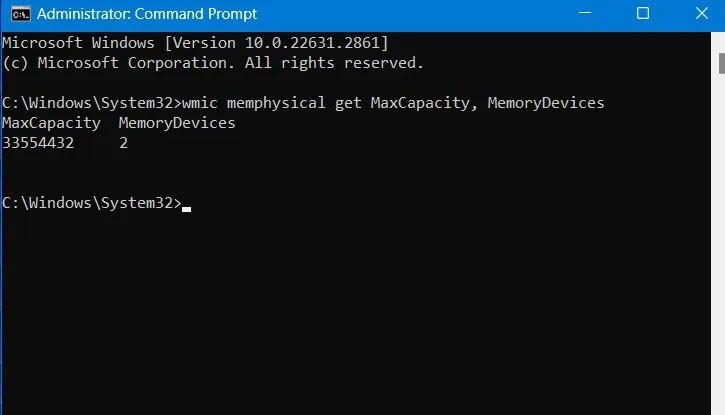
Polecenie pokazuje również, że płyta główna ma dwa urządzenia pamięci (lub gniazda pamięci). To szybko oblicza maksymalną ilość pamięci RAM na gniazdo. Wystarczy podzielić maksymalną ilość pamięci RAM przez liczbę gniazd.
W powyższym przykładzie będzie to 32 : 2 = 16 GB .
Dzięki temu urządzeniu możesz zainstalować do 16 GB pamięci RAM w każdym slocie, co łącznie daje 32 GB.
Jak sprawdzić maksymalną pojemność pamięci RAM w systemie macOS
Najprostszym sposobem na sprawdzenie maksymalnej ilości pamięci RAM w komputerze Mac jest przejście do sekcji „ O tym Macu” w menu Apple . Kliknij przycisk „Więcej informacji” , aby wyświetlić specyfikację systemu.
Sekcja Przegląd sprzętu znajduje się w Sprzęcie .
Maksymalna ilość pamięci RAM różni się w zależności od posiadanego MacBooka. W przypadku MacBooka Air lub starszego modelu MacBooka Pro, maksymalna obsługiwana ilość pamięci RAM jest taka sama jak podana wartość pamięci – w tym przykładzie 8 GB.
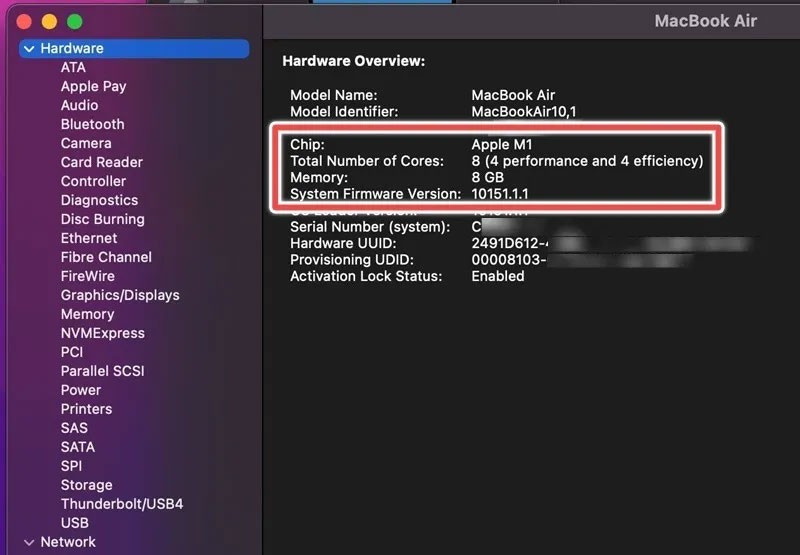
Jeśli jednak posiadasz jeden z najnowszych modeli Maca Pro z procesorami Apple M2/M3 Pro lub Max, maksymalna ilość pamięci RAM obsługiwana przez Twoje urządzenie będzie znacznie wyższa. W przypadku tych urządzeń należy zwrócić uwagę na całkowitą liczbę rdzeni . Odgrywa ona istotną rolę w ocenie, ile dodatkowej pamięci RAM będzie obsługiwać Twoje urządzenie. Im więcej rdzeni wydajnościowych, tym więcej pamięci RAM możesz rozbudować.
Jeśli posiadasz 12-rdzeniowego MacBooka Pro wydanego w 2023 roku, z 16 GB pamięci zunifikowanej, co najmniej 8 rdzeniami wydajnościowymi i procesorem Apple M2 Pro, maksymalna obsługiwana pamięć RAM wyniesie 32 GB. Z procesorem Apple M2 Max i 38-rdzeniowym GPU maksymalna obsługiwana pamięć RAM wzrośnie do 96 GB.
Uwaga : Aby dodać pamięć RAM do MacBooka Pro, możesz używać wyłącznie pamięci zatwierdzonej przez Apple. Nie można mieszać pamięci RAM LR-DIMM i R-DIMM. Należy pamiętać, że wiele modeli MacBooka Pro umożliwia rozbudowę pamięci RAM tylko w momencie zakupu, a nie później. Ponadto, jeśli uszkodzisz pamięć RAM podczas samodzielnej instalacji, Apple może odmówić serwisowania urządzenia w przyszłości.
Jak sprawdzić maksymalny rozmiar pamięci RAM w systemie Linux
Aby sprawdzić maksymalny rozmiar pamięci RAM w systemie Linux, przejdź do terminala swojej dystrybucji i użyj polecenia dmidecode.
Jeśli nie jest on zainstalowany domyślnie w Twojej dystrybucji, zainstaluj go korzystając z poleceń właściwych dla danej dystrybucji.
#ubuntu/debian
sudo apt install dmidecode
#arch
sudo pacman -S dmidecode
#Fedora
sudo dnf install dmidecode
#openSUSE
sudo zypper in dmidecodePo zainstalowaniu dmidecode uruchom następujące polecenie:
sudo dmidecode -t 16Wyświetli informacje o ilości pamięci i liczbie urządzeń (lub gniazd). W tym przykładzie maszyna wirtualna Ubuntu ma jedno gniazdo pamięci i maksymalnie 3 GB (3000 MB) pamięci RAM (3 GB na gniazdo).
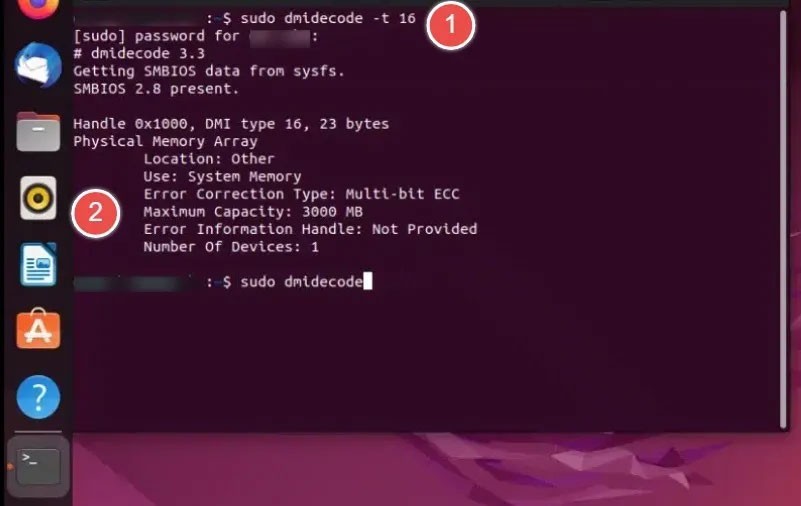
Aby dowiedzieć się, ile pamięci RAM ma Twój komputer, zapoznaj się z artykułem: Jak sprawdzić prędkość, typ i pojemność pamięci RAM .
Warto wiedzieć, jak określić maksymalną pojemność pamięci RAM, ale być może nie jesteś jeszcze gotowy na jej rozbudowę. Zamiast tego dowiedz się, jak rozwiązywać problemy z wysokim wykorzystaniem pamięci RAM . Sprawdzaj również od czasu do czasu stan pamięci RAM, aby zapobiec niepożądanym błędom oprogramowania.
Czym jest VPN, jakie są jego zalety i wady? Omówmy z WebTech360 definicję VPN oraz sposób zastosowania tego modelu i systemu w praktyce.
Zabezpieczenia systemu Windows oferują więcej niż tylko ochronę przed podstawowymi wirusami. Chronią przed phishingiem, blokują ransomware i uniemożliwiają uruchamianie złośliwych aplikacji. Jednak te funkcje nie są łatwe do wykrycia – są ukryte za warstwami menu.
Gdy już się tego nauczysz i sam wypróbujesz, odkryjesz, że szyfrowanie jest niezwykle łatwe w użyciu i niezwykle praktyczne w codziennym życiu.
W poniższym artykule przedstawimy podstawowe operacje odzyskiwania usuniętych danych w systemie Windows 7 za pomocą narzędzia Recuva Portable. Dzięki Recuva Portable możesz zapisać dane na dowolnym wygodnym nośniku USB i korzystać z niego w razie potrzeby. Narzędzie jest kompaktowe, proste i łatwe w obsłudze, a ponadto oferuje następujące funkcje:
CCleaner w ciągu kilku minut przeskanuje Twoje urządzenie w poszukiwaniu duplikatów plików i pozwoli Ci zdecydować, które z nich możesz bezpiecznie usunąć.
Przeniesienie folderu Pobrane z dysku C na inny dysk w systemie Windows 11 pomoże zmniejszyć pojemność dysku C i sprawi, że komputer będzie działał płynniej.
Jest to sposób na wzmocnienie i dostosowanie systemu tak, aby aktualizacje odbywały się według Twojego harmonogramu, a nie harmonogramu firmy Microsoft.
Eksplorator plików systemu Windows oferuje wiele opcji zmieniających sposób wyświetlania plików. Być może nie wiesz, że jedna ważna opcja jest domyślnie wyłączona, mimo że ma kluczowe znaczenie dla bezpieczeństwa systemu.
Przy użyciu odpowiednich narzędzi możesz przeskanować swój system i usunąć programy szpiegujące, reklamowe i inne złośliwe programy, które mogą znajdować się w systemie.
Poniżej znajdziesz listę oprogramowania zalecanego przy instalacji nowego komputera, dzięki czemu będziesz mógł wybrać najpotrzebniejsze i najlepsze aplikacje na swoim komputerze!
Przechowywanie całego systemu operacyjnego na pendrive może być bardzo przydatne, zwłaszcza jeśli nie masz laptopa. Nie myśl jednak, że ta funkcja ogranicza się do dystrybucji Linuksa – czas spróbować sklonować instalację systemu Windows.
Wyłączenie kilku z tych usług może znacznie wydłużyć czas pracy baterii, nie wpływając przy tym na codzienne korzystanie z urządzenia.
Ctrl + Z to niezwykle popularna kombinacja klawiszy w systemie Windows. Ctrl + Z pozwala zasadniczo cofać działania we wszystkich obszarach systemu Windows.
Skrócone adresy URL są wygodne w czyszczeniu długich linków, ale jednocześnie ukrywają prawdziwy adres docelowy. Jeśli chcesz uniknąć złośliwego oprogramowania lub phishingu, klikanie w ten link bezmyślnie nie jest rozsądnym wyborem.
Po długim oczekiwaniu pierwsza duża aktualizacja systemu Windows 11 została oficjalnie udostępniona.
Czym jest VPN, jakie są jego zalety i wady? Omówmy z WebTech360 definicję VPN oraz sposób zastosowania tego modelu i systemu w praktyce.
Zabezpieczenia systemu Windows oferują więcej niż tylko ochronę przed podstawowymi wirusami. Chronią przed phishingiem, blokują ransomware i uniemożliwiają uruchamianie złośliwych aplikacji. Jednak te funkcje nie są łatwe do wykrycia – są ukryte za warstwami menu.
Gdy już się tego nauczysz i sam wypróbujesz, odkryjesz, że szyfrowanie jest niezwykle łatwe w użyciu i niezwykle praktyczne w codziennym życiu.
W poniższym artykule przedstawimy podstawowe operacje odzyskiwania usuniętych danych w systemie Windows 7 za pomocą narzędzia Recuva Portable. Dzięki Recuva Portable możesz zapisać dane na dowolnym wygodnym nośniku USB i korzystać z niego w razie potrzeby. Narzędzie jest kompaktowe, proste i łatwe w obsłudze, a ponadto oferuje następujące funkcje:
CCleaner w ciągu kilku minut przeskanuje Twoje urządzenie w poszukiwaniu duplikatów plików i pozwoli Ci zdecydować, które z nich możesz bezpiecznie usunąć.
Przeniesienie folderu Pobrane z dysku C na inny dysk w systemie Windows 11 pomoże zmniejszyć pojemność dysku C i sprawi, że komputer będzie działał płynniej.
Jest to sposób na wzmocnienie i dostosowanie systemu tak, aby aktualizacje odbywały się według Twojego harmonogramu, a nie harmonogramu firmy Microsoft.
Eksplorator plików systemu Windows oferuje wiele opcji zmieniających sposób wyświetlania plików. Być może nie wiesz, że jedna ważna opcja jest domyślnie wyłączona, mimo że ma kluczowe znaczenie dla bezpieczeństwa systemu.
Przy użyciu odpowiednich narzędzi możesz przeskanować swój system i usunąć programy szpiegujące, reklamowe i inne złośliwe programy, które mogą znajdować się w systemie.
Poniżej znajdziesz listę oprogramowania zalecanego przy instalacji nowego komputera, dzięki czemu będziesz mógł wybrać najpotrzebniejsze i najlepsze aplikacje na swoim komputerze!
Przechowywanie całego systemu operacyjnego na pendrive może być bardzo przydatne, zwłaszcza jeśli nie masz laptopa. Nie myśl jednak, że ta funkcja ogranicza się do dystrybucji Linuksa – czas spróbować sklonować instalację systemu Windows.
Wyłączenie kilku z tych usług może znacznie wydłużyć czas pracy baterii, nie wpływając przy tym na codzienne korzystanie z urządzenia.
Ctrl + Z to niezwykle popularna kombinacja klawiszy w systemie Windows. Ctrl + Z pozwala zasadniczo cofać działania we wszystkich obszarach systemu Windows.
Skrócone adresy URL są wygodne w czyszczeniu długich linków, ale jednocześnie ukrywają prawdziwy adres docelowy. Jeśli chcesz uniknąć złośliwego oprogramowania lub phishingu, klikanie w ten link bezmyślnie nie jest rozsądnym wyborem.
Po długim oczekiwaniu pierwsza duża aktualizacja systemu Windows 11 została oficjalnie udostępniona.













